只用一个无线网卡实现整个局域网共享上网的办法
通过无线网卡共享这个网络给另外一台笔记本上网
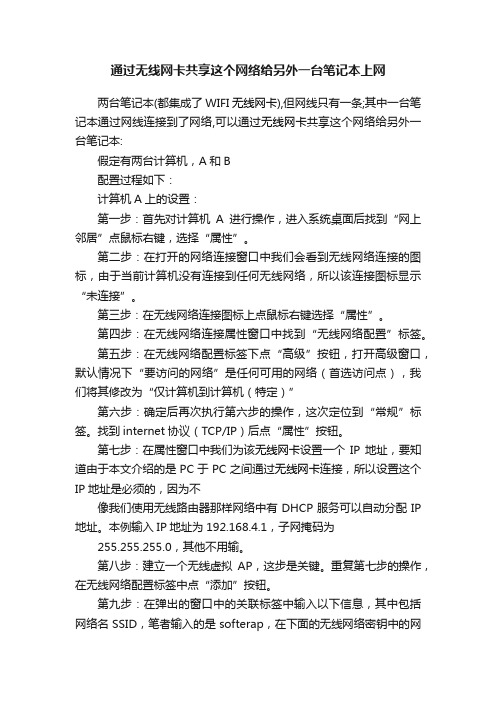
通过无线网卡共享这个网络给另外一台笔记本上网两台笔记本(都集成了WIFI无线网卡),但网线只有一条;其中一台笔记本通过网线连接到了网络,可以通过无线网卡共享这个网络给另外一台笔记本:假定有两台计算机,A和B配置过程如下:计算机A上的设置:第一步:首先对计算机A进行操作,进入系统桌面后找到“网上邻居”点鼠标右键,选择“属性”。
第二步:在打开的网络连接窗口中我们会看到无线网络连接的图标,由于当前计算机没有连接到任何无线网络,所以该连接图标显示“未连接”。
第三步:在无线网络连接图标上点鼠标右键选择“属性”。
第四步:在无线网络连接属性窗口中找到“无线网络配置”标签。
第五步:在无线网络配置标签下点“高级”按钮,打开高级窗口,默认情况下“要访问的网络”是任何可用的网络(首选访问点),我们将其修改为“仅计算机到计算机(特定)”第六步:确定后再次执行第六步的操作,这次定位到“常规”标签。
找到internet协议(TCP/IP)后点“属性”按钮。
第七步:在属性窗口中我们为该无线网卡设置一个IP地址,要知道由于本文介绍的是PC于PC之间通过无线网卡连接,所以设置这个IP地址是必须的,因为不像我们使用无线路由器那样网络中有DHCP服务可以自动分配IP 地址。
本例输入IP地址为192.168.4.1,子网掩码为255.255.255.0,其他不用输。
第八步:建立一个无线虚拟AP,这步是关键。
重复第七步的操作,在无线网络配置标签中点“添加”按钮。
第九步:在弹出的窗口中的关联标签中输入以下信息,其中包括网络名SSID,笔者输入的是softerap,在下面的无线网络密钥中的网络验证处选择“开放式”,数据加密为“已禁用”。
这种方式就有点类似于无线路由器中的SSID广播和不使用任何加密信息保护传输数据。
第十步:确定后这个虚拟AP就建立完成了,我们通过XP自带的无线网络搜索工具能看到softerap建立的网络,同样显示的信息是“未设置安全机制的计算机到计算机的网络”。
怎样通过无线网卡共享宽带上网
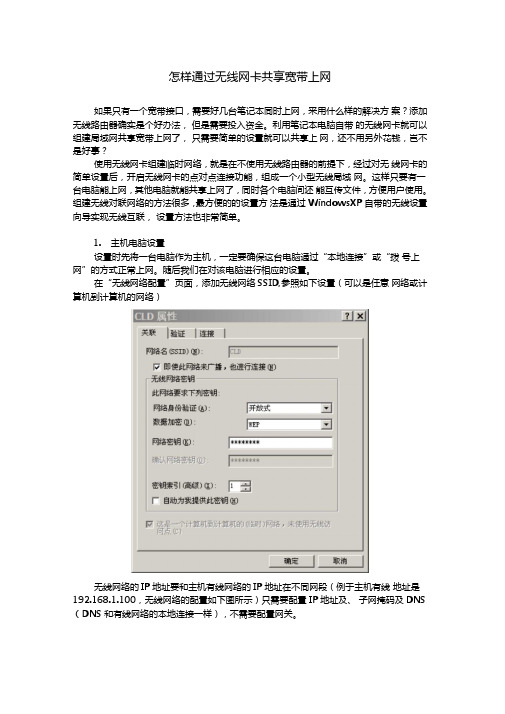
怎样通过无线网卡共享宽带上网如果只有一个宽带接口,需要好几台笔记本同时上网,采用什么样的解决方案?添加无线路由器确实是个好办法,但是需要投入资金。
利用笔记本电脑自带的无线网卡就可以组建局域网共享宽带上网了,只需要简单的设置就可以共享上网,还不用另外花钱,岂不是好事?使用无线网卡组建临时网络,就是在不使用无线路由器的前提下,经过对无线网卡的简单设置后,开启无线网卡的点对点连接功能,组成一个小型无线局域网。
这样只要有一台电脑能上网,其他电脑就能共享上网了,同时各个电脑间还能互传文件,方便用户使用。
组建无线对联网络的方法很多,最方便的的设置方法是通过WindowsXP自带的无线设置向导实现无线互联,设置方法也非常简单。
1.主机电脑设置设置时先将一台电脑作为主机,一定要确保这台电脑通过“本地连接”或“拨号上网”的方式正常上网。
随后我们在对该电脑进行相应的设置。
在“无线网络配置”页面,添加无线网络SSID,参照如下设置(可以是任意网络或计算机到计算机的网络)无线网络的IP地址要和主机有线网络的IP地址在不同网段(例于主机有线地址是192.168.1.100,无线网络的配置如下图所示)只需要配置IP地址及、子网掩码及DNS (DNS和有线网络的本地连接一样),不需要配置网关。
2.共享上网设置主机使用的是本地连接上网,我们需要对主机中的拨号连接或本地连接进行共享设置后,另一台电脑才能通过无线网络上网。
设置共享连接时,在主机的“网络连接”中右击单击“本地连接”图标,选择“属性”,在打开的属性对话框中切换到“高级”项下(如下图),在此勾选“允许其他网络用户通过此电脑的In ternet连接进行连接”,设置完成后退出即可,这样我们的主机就可以提供让客户端共享上网的功能了。
提示:如果主机使用的是拨号连接上网,我们需要对拨号连接进行共享。
好了,通过上面的设置后,我们就可以在宿舍内组成一个无线局域网了,这样同学直接可以互相上网、相互间实现资源共享了。
使用Tenda W311M无线网卡共享本地宽带
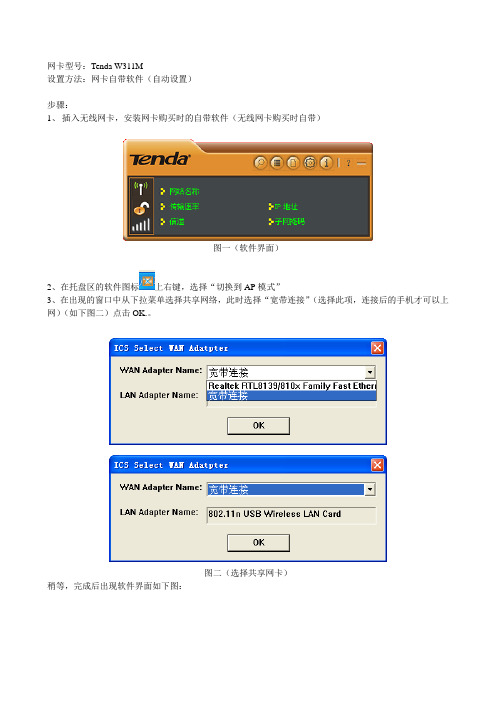
网卡型号:Tenda W311M
设置方法:网卡自带软件(自动设置)
步骤:
1、插入无线网卡,安装网卡购买时的自带软件(无线网卡购买时自带)
图一(软件界面)
2、在托盘区的软件图标上右键,选择“切换到AP模式”
3、在出现的窗口中从下拉菜单选择共享网络,此时选择“宽带连接”(选择此项,连接后的手机才可以上网)(如下图二)点击OK.。
图二(选择共享网卡)
稍等,完成后出现软件界面如下图:
图三(无线AP模式下的软件界面)
4、等待切换完成后再进入图一界面,上方按钮“一般设置”进入共享账号设置,如下图:
图四
5、设置网络名称,点右箭头进入下一步。
中间设置一般默认即可,但在选择验证方法时,最好选择WPA2-PSK方式(加密效果强)如下图:
图五(加密方式选择)
6、最后输入密码后点下一步完成。
图六(输入密码界面)
7、完成,可以用你的手机试着连接下。
(手机上的WLAN设置中选择自动获取IP就行)。
笔记本利用无线网卡共享宽带上网
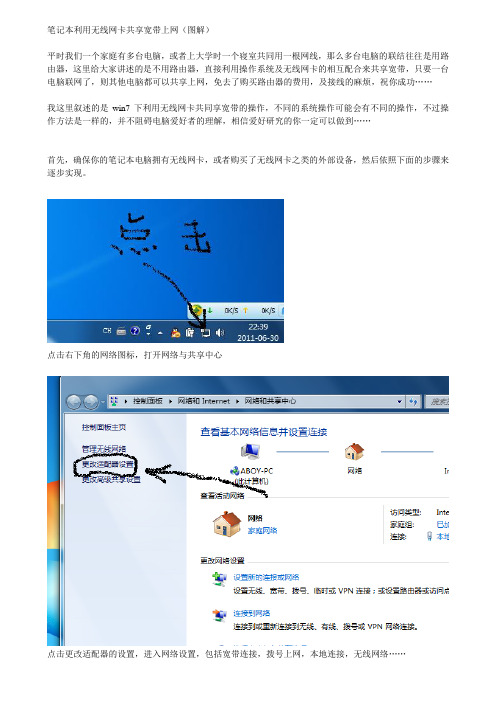
笔记本利用无线网卡共享宽带上网(图解)平时我们一个家庭有多台电脑,或者上大学时一个寝室共同用一根网线,那么多台电脑的联结往往是用路由器,这里给大家讲述的是不用路由器,直接利用操作系统及无线网卡的相互配合来共享宽带,只要一台电脑联网了,则其他电脑都可以共享上网,免去了购买路由器的费用,及接线的麻烦,祝你成功……我这里叙述的是win7下利用无线网卡共同享宽带的操作,不同的系统操作可能会有不同的操作,不过操作方法是一样的,并不阻碍电脑爱好者的理解,相信爱好研究的你一定可以做到……首先,确保你的笔记本电脑拥有无线网卡,或者购买了无线网卡之类的外部设备,然后依照下面的步骤来逐步实现。
点击右下角的网络图标,打开网络与共享中心点击更改适配器的设置,进入网络设置,包括宽带连接,拨号上网,本地连接,无线网络……找到宽带连接,并且右击,选择属性这里点击共享的页面,把允许其他网络用户通过此计算机的internet连接来连接的方框勾选,这时下面的的方框也能勾选,在家庭网络连接里面选择无线网络连接这种连接的原理是将宽带的网络共享给一个无线网络,接下来我们会创建一个无线网络,这个无线网络就可以共享宽带了……(此时,这里点确定的时候可能会出现一个错误,这说明你的防火墙没有关闭,一定要关闭,才能成功,切记)在控制面板里面把打开或关闭windows防火墙的防火墙关闭,确保上一步的连接成功,接下来创建可以共享的无线网络点击管理无线网络点击添加点击创建临时网络创建一个网络名,如xiaoming 密码可以设置,如12345678点击下一步会提示网络已经可用了再点击网络,可以找到刚才创建的无线网,xiaoming 右击连接,输入密码即可。
这时,别的笔记本电脑就可以在自己的无线网络中搜索到你刚才创建的无线局域网xiaoming了,右击连接,输入密码即加入了同一网络。
这样多台笔记本电脑即可共享第一台主机的宽带。
只要第一台主机把宽带连接好,有网速,则别的电脑可以任意畅游互联网……。
无线网卡怎么让两台电脑同时上网

无线网卡怎么让两台电脑同时上网推荐文章迅捷FW150RM便携路由器怎么设置WiFi上网热度:无线路由器怎么查看宽带上网账号和密码热度:怎么设置电脑和电视共用一根网线上网热度:路由器wan端口网关未连接电脑无法上网该怎么办热度: tenda 11n无线路由器怎么设置二级静态IP模式上网热度:现如今,网络的使用已经十分普遍,就连无线网络也开始流行起来,那么关于无线网络大家了解多少呢。
比如,无线网卡怎么让两台电脑同时上网大家知道吗。
店铺在这里为大家详细介绍。
很多人都会利用无线网卡来上网,但是如果和同事出差在外,而旅馆里只有一个网口,但两人都同时要上网,怎么办?或者家里来客人了,但是无线路由器偏偏出了问题,这时怎样让两个人同时上网呢?事实上,如果遇到这样的问题,只要稍加设置就可以了。
第一步:安装/设置服务机网卡将一台电脑上(一般是笔记本电脑,以下简称服务机)上的以太网卡接在ADSL Modem或者直接旅馆的网络接口,确保它能够上网。
同时请确认服务机的无线网卡已经正确安装。
接下来,在服务机上右击无线网卡,选择“属性”命令,进入“无线网络连接属性”页面,在“无线网络配置”选项中,单击右下角的“高级”按钮,并在出现的页面中更改“要访问的网络”选项,即把“任何可用的网络”更改为“仅计算机到计算机”并关闭“自动连接到非首选的网络”选项,按“关闭”结束此步骤。
更改为“仅计算机到计算机” 接下来,返回到先前窗口,单击“首选网络”下方的“添加”按钮。
弹出“无线网络属性”,在“服务设置标志(SSID)”栏中输入一个标志,如server,依次单击“确定”按钮退出小知识无线网卡的对等模式对等模式(Peer to Peer)也称Ad-hoc模式,对等网络用于一台电脑(无线工作站)和另一台或多台电脑(其他无线工作站)的直接通讯,无需通过无线AP中转。
另一种模式是Infrastructure方式,它指通过AP互连的工作模式,也就是可以把AP看做是传统局域网中的Hub(集线器)。
通过无线网卡共享本地连接实现局域网共享宽带上网

1.选中“本地连接”,右键-----属性,在弹出的对话框里点“高级”标签,操作如以下图,
然后点“确信”完成:
图(1)
图(2)
依照图(1)操作以后,可能会显现图(2)情形,直接点击“是”
2.“本地连接”需要设置的已经完成,接下来直接双击“网络连接”里的“无线网络”连
接。
在弹出的窗口的左侧点“更改首选网络顺序”,
3.点“更改首选网络顺序”弹出下面的窗口,点右下角的“高级”,如以下图
4.在点“高级”后弹出“高级”对话框,选择“仅运算机到运算机(特定)”,然后点“关
闭”
5.回到“无线网络连接属性”对话框,点“添加”
6.然后在弹出窗口依照如下设置
7.依照上图设置后,点“确信”后完,在“无线网络连接”上右键-----属性,在“常规”
标签页选中“Internet协议”,点“属性”,默许情形下会被自动设置为如下所示:
8.完成以上步骤的后,查看无线网连接情形。
(点任务栏右下角的无线菜单)
9.以上是本机(A)设置情形,接下来确实是要设置其他电脑(B)无线网。
如以下图所示:
备注:B机械的IP地址是要在A机械(无线网的IP地址步骤7 所示)的IP网段。
能够设置为如下图的
B机械的DNS效劳器地址的设置需要和A机械一致,A机械的DNS可依照命令来查询,cmd命令行中输入ipconfig/all 。
10.完成设置后,所有就Ok了,此刻确实是B机械的无线网连接了。
点击连接后,B机械
就能够够上网了。
(如以下图所示)。
通过无线网卡实现文件共享和共享上网

通过无线网卡实现文件共享和共享上网(以Win7及腾达W311U无线USB网卡为例)1.按照光盘中使用说明书安装驱动程序2.双击电脑桌面右下角的Tenda图标打开软件,选择AP模式3.在SSID框中输入一名称如:test,点击“应用”。
4.点“安全设置”选项卡中选择认证方式:随意选,如WPA-PSK/WPA2-PSK;选加密方式如AES;并输入密钥,如:12345678,点击右下角的“应用”。
如下图5.点“访问控制”选项卡,连接过滤策略中选全部允许,点击右下角的“应用”。
如下图6.双击桌面“网络”,点击左上角的“网络和共享中心”,再单击“更改适配器设置”选择能上网的连接,如ADSL宽带连接,右键单击选择“属性”,在这里我们需要共享选择共享到我们的无线网卡上打开“属性”后,我们需要选择“共享”选项卡在“共享”选项卡中,我们勾选“允许其他网络用户通过此计算机的Internet 连接来连接”,并且在家庭网络连接处选择您想共享的网卡。
点“确定”后可能会出现一对话框,大意为将要设置无线网卡的IP 地址为:192.168.137.1,在这里我们看到我们所共享的连接已经显示为“共享”。
7. 在“网络连接”中右键单击“无线网络连接”,选择菜单中的属性,在弹出的对话框中选中IPv4一条后单击属性弹出上图的第2 个对话框,填入“子网掩码”:“255.255.255.0”,填“首选DNS 服务器”与IP 相同,如192.168.137.1。
8. 在需要共享上网的笔记本上或有无线网卡的其他计算机中的无线网络连接的IP 设置为与上述IP 最后一节不同的地址,如192.168.137.2,并填入“子网掩码”:“255.255.255.0”,填“首选DNS 服务器”同上,如192.168.137.1;其他电脑的设置除IP 最后一节需变化外,如192.168.137.3,…,其他设置一律相同。
9. 单击任务栏右下角的网络连接图标,在其中选刚才建立的连接test ,点击连接,在弹出的输入密钥对话框中输入上面的密钥,如:12345678即可连接了。
无线网卡建立局域网网络共享(非常详细)

第一:在“首选网络”里添加一个网络,具体如下:点击“更改高级设置”进入点击“无线网络配置”进入点击“添加”进入在“即使此网络为广播,也进行连接”前面打钩,选择“开放式”、“WEP”,吧“自动为我提供次米事”前面的勾去掉进行设置连接密码,添加完成里面有显示添加的用户名,接着选中用户名—》高级,打钩“仅计算到计算机(特定)”这样建立就结束了第二:最后设定要共享的网络(也就是你要共享那个网络)在网络图标右键属性—》高级—》在“internet连接共享”里打钩“允许其他网络用户通过此计算机的intenet连接来连接”就可以了。
注意:如果是通过电话宽带上网的,要设置共享的是“宽带”而不是本地连接,而且共享打钩的时候如果要选共享方式的话就选“无线网络”。
完成后图标显示为共享状态,如下:第三:如果无线网卡IP没自动设置好就要设置自己那台机设置IP:192.168.0.1子网掩码:255.255.255.0设置那两个就行。
第四:连接方的无线网卡的设置(有的机子或者系统不用设置,会自动获取,有的连不上必须手动设置)如下:IP地址192.168.0.5子网掩码255.255.255.0默认网关192.168.0.1 (与自己那台的IP一样)首选DNS 192.168.0.1备用DDNS不需要注:如果网络拥有者通过什么软件拨号的,这可能会引起环境冲突,要破解软件,比如校园网的锐捷。
注:有时候改动什么的话要重启电脑,双方都重启,在以前那网络建的用户,在更变网络是搜不到,就删了以前的用户重新建一个,最好是另外一个用户名,因为如果用手机上无线的话他会以为是以前的不会再让输入密码,已经记住以前的,如果新建的密码变动的话会导致没有响应。
windows7怎么利用笔记本网卡实现共享上网
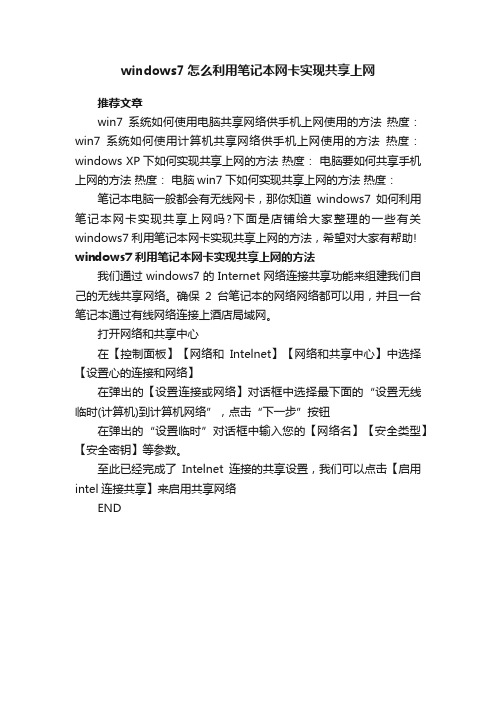
windows7怎么利用笔记本网卡实现共享上网
推荐文章
win7系统如何使用电脑共享网络供手机上网使用的方法热度:win7系统如何使用计算机共享网络供手机上网使用的方法热度:windows XP下如何实现共享上网的方法热度:电脑要如何共享手机上网的方法热度:电脑win7下如何实现共享上网的方法热度:笔记本电脑一般都会有无线网卡,那你知道windows7如何利用笔记本网卡实现共享上网吗?下面是店铺给大家整理的一些有关windows7利用笔记本网卡实现共享上网的方法,希望对大家有帮助! windows7利用笔记本网卡实现共享上网的方法
我们通过windows7的Internet网络连接共享功能来组建我们自己的无线共享网络。
确保2台笔记本的网络网络都可以用,并且一台笔记本通过有线网络连接上酒店局域网。
打开网络和共享中心
在【控制面板】【网络和Intelnet】【网络和共享中心】中选择【设置心的连接和网络】
在弹出的【设置连接或网络】对话框中选择最下面的“设置无线临时(计算机)到计算机网络”,点击“下一步”按钮
在弹出的“设置临时”对话框中输入您的【网络名】【安全类型】【安全密钥】等参数。
至此已经完成了Intelnet连接的共享设置,我们可以点击【启用intel连接共享】来启用共享网络
END。
两台电脑通过网卡共享上网
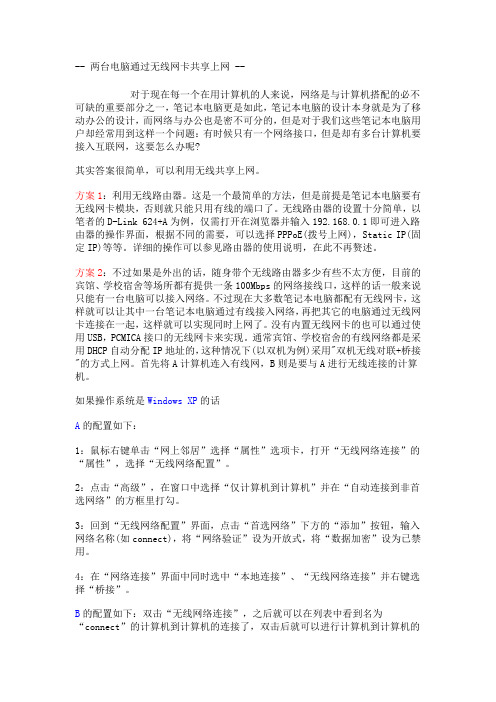
-- 两台电脑通过无线网卡共享上网 --对于现在每一个在用计算机的人来说,网络是与计算机搭配的必不可缺的重要部分之一,笔记本电脑更是如此,笔记本电脑的设计本身就是为了移动办公的设计,而网络与办公也是密不可分的,但是对于我们这些笔记本电脑用户却经常用到这样一个问题:有时候只有一个网络接口,但是却有多台计算机要接入互联网,这要怎么办呢?其实答案很简单,可以利用无线共享上网。
方案1:利用无线路由器。
这是一个最简单的方法,但是前提是笔记本电脑要有无线网卡模块,否则就只能只用有线的端口了。
无线路由器的设置十分简单,以笔者的D-Link 624+A为例,仅需打开在浏览器并输入192.168.0.1即可进入路由器的操作界面,根据不同的需要,可以选择PPPoE(拨号上网),Static IP(固定IP)等等。
详细的操作可以参见路由器的使用说明,在此不再赘述。
方案2:不过如果是外出的话,随身带个无线路由器多少有些不太方便,目前的宾馆、学校宿舍等场所都有提供一条100Mbps的网络接线口,这样的话一般来说只能有一台电脑可以接入网络。
不过现在大多数笔记本电脑都配有无线网卡,这样就可以让其中一台笔记本电脑通过有线接入网络,再把其它的电脑通过无线网卡连接在一起,这样就可以实现同时上网了。
没有内置无线网卡的也可以通过使用USB,PCMICA接口的无线网卡来实现。
通常宾馆、学校宿舍的有线网络都是采用DHCP自动分配IP地址的,这种情况下(以双机为例)采用"双机无线对联+桥接"的方式上网。
首先将A计算机连入有线网,B则是要与A进行无线连接的计算机。
如果操作系统是Windows XP的话A的配置如下:1:鼠标右键单击“网上邻居”选择“属性”选项卡,打开“无线网络连接”的“属性”,选择“无线网络配置”。
2:点击“高级”,在窗口中选择“仅计算机到计算机”并在“自动连接到非首选网络”的方框里打勾。
3:回到“无线网络配置”界面,点击“首选网络”下方的“添加”按钮,输入网络名称(如connect),将“网络验证”设为开放式,将“数据加密”设为已禁用。
无线网卡共享上网
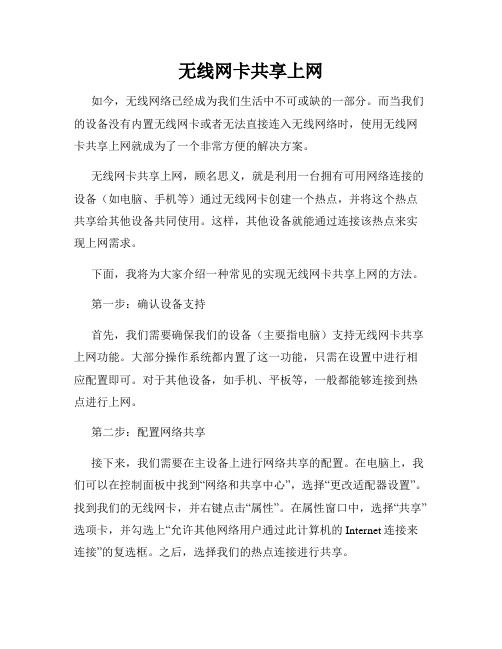
无线网卡共享上网如今,无线网络已经成为我们生活中不可或缺的一部分。
而当我们的设备没有内置无线网卡或者无法直接连入无线网络时,使用无线网卡共享上网就成为了一个非常方便的解决方案。
无线网卡共享上网,顾名思义,就是利用一台拥有可用网络连接的设备(如电脑、手机等)通过无线网卡创建一个热点,并将这个热点共享给其他设备共同使用。
这样,其他设备就能通过连接该热点来实现上网需求。
下面,我将为大家介绍一种常见的实现无线网卡共享上网的方法。
第一步:确认设备支持首先,我们需要确保我们的设备(主要指电脑)支持无线网卡共享上网功能。
大部分操作系统都内置了这一功能,只需在设置中进行相应配置即可。
对于其他设备,如手机、平板等,一般都能够连接到热点进行上网。
第二步:配置网络共享接下来,我们需要在主设备上进行网络共享的配置。
在电脑上,我们可以在控制面板中找到“网络和共享中心”,选择“更改适配器设置”。
找到我们的无线网卡,并右键点击“属性”。
在属性窗口中,选择“共享”选项卡,并勾选上“允许其他网络用户通过此计算机的Internet连接来连接”的复选框。
之后,选择我们的热点连接进行共享。
第三步:连接其他设备现在,我们已经成功创建了一个热点并进行了网络共享的配置。
接下来,我们只需连接其他设备到该热点即可。
打开其他设备的无线设置界面,搜索可用的无线网络,并选择我们刚刚创建的热点进行连接。
第四步:享受一旦其他设备成功连接到热点,它们就能够通过主设备的无线网卡实现共享上网,享受网络的便利。
需要注意的是,在进行无线网卡共享上网时,主设备必须处于开机状态,并且连接到互联网的网络,才能为其他设备提供上网服务。
同时,共享上网也可能会对主设备的网络速度造成一定的影响,因此我们要合理安排共享上网的设备数量,以免影响主设备的正常使用。
无线网卡共享上网不仅方便,而且适用于多种场景,比如家庭、办公室、公共场所等。
它可以让我们的设备无线上网,并能够将网络方便地共享给其他设备使用。
如何设置网卡共享实现共享上网
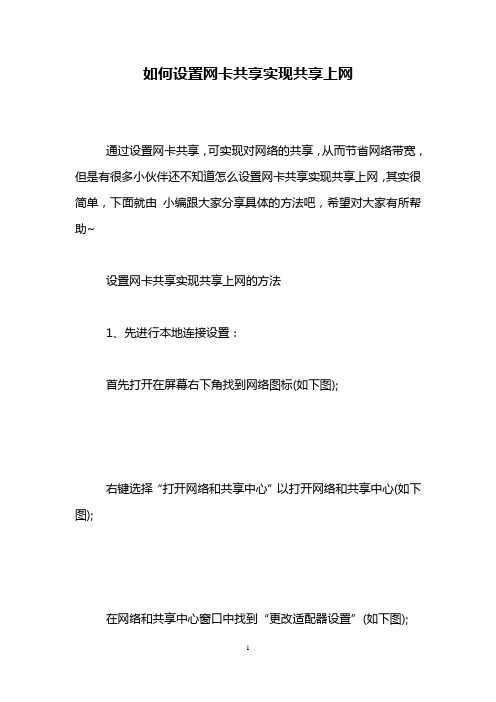
如何设置网卡共享实现共享上网
通过设置网卡共享,可实现对网络的共享,从而节省网络带宽,但是有很多小伙伴还不知道怎么设置网卡共享实现共享上网,其实很简单,下面就由小编跟大家分享具体的方法吧,希望对大家有所帮助~
设置网卡共享实现共享上网的方法
1、先进行本地连接设置:
首先打开在屏幕右下角找到网络图标(如下图);
右键选择“打开网络和共享中心”以打开网络和共享中心(如下图);
在网络和共享中心窗口中找到“更改适配器设置”(如下图);
在新打开的窗口中找到“无线网络连接”并右键选择属性(如下图);
在“无线网络连接属性”窗口中找到“共享”选项卡并勾选“允许其他网络用户通过此计算机的Internet 连接来连接”。
(如下图);
找到点击“允许其他网络用户通过此计算机的Internet 连接来连接”下方的“请选择一个专用网络连接”;在弹出的下拉菜单中选择“无线网络连接”(如下图);
选择完成后,再找到“使用ICS(Internet连接共享)”并点击其右侧的“设置”按钮(如下图);
在弹出的“高级设置”窗口中勾选相应的项目并点击“确定”按钮完成设置。
(勾选结果如下图);
到此为止,“无线网络连接”就设置完成。
猜你喜欢:
1.如何设置网络共享让其他电脑上网
2.windows7怎么利用笔记本网卡实现共享上网
3.局域网怎么共享上网设置的方法
4.电脑如何实现共享宽带上网
5.台式机如何实现网络共享。
教大家如何使用用无线网卡做热点共享pc的宽带功能

教大家如何使用用无线网卡做热点共享pc的宽带功能,来为你的手机或者带有WLAN功能的其它设备做无线连接用。
本人使用办公室台式电脑(台式电脑本来就可以有线上网)+USB无线网卡一张,利用台式机的有线网络实现无线网卡共享网络功能,从而实现了手机无线上网功能!方法如下:一、首先安装你的USB网卡,并装好网卡驱动,让你的台式电脑先具备无线网卡接收功能吧,若是有笔记本电脑且有无线网卡的,则不需要安装网卡驱动,按以下方法共享你的本地网络连接是一样可以做无线热点共享的(不需要什么WIN7系统才可以)!二、电脑网络IP设置: (电脑要求支持无线或有无线网卡的电脑)。
打开“网络连接”里面应该有本地连接和无线网络连接,点击“无线网络连接”菜单的属性“常规”选项把里面的ip地址设置成192.168.0.1,子网掩码255.255.255.0。
(注意IP不要与本地连接IP冲突,可以改成其他的的IP,如:192.168.2.1),本地连接IP 查看方法,可直接进入其属性中看到。
本人将IP地址设置成了:192.168.0.1,子网掩码255.255.255.0。
三、无线网络配置:1.点“无线网络配置”第一个选项在“用window配置我的无线络设置”前打勾。
2.在“无线网络配置”里,点“添加”在出现的“关联”选项里的网络名(ssid)里写上名字(英文和数字均可)比如我们用的是“My_dink”;在“即使此网络未广播,也进行连接”选项前打钩;在“无线网络密钥”下面“网络身份验证”选开放式“数据加密”可以选禁用,也可以选64或者128位(无所谓自己决定)最好还是设个WEP密码吧,本人设了:12345,然后确定,这时可以在“首选网络”里看到一个以“My_dink”开头为名的连接点。
3. 同样在“无线网络选项卡里” 点“高级”选项里选择“计算机到计算机”,点“关闭”退出,然后再点确定,无线网卡配置完成。
四、“本地连接”网络共享设置:打开“网络连接”里的本地连接(注意:如果是拨号上网的这里要选拨号上网的那个连接)-->属性-->高级,在“允许其他网络用户通过此计算机的Internet连接来连接”选项前打钩,到这里基本完成。
局域网怎么共享上网设置的方法

局域网怎么共享上网设置的方法在现代社会中,局域网是一种常见的组网方式,它连接了一个局部范围内的多台计算机和设备,为用户提供了方便的网络访问和资源共享。
然而,很多人可能面临一个问题,即如何在局域网中共享上网设置。
本文将介绍几种常见的方法,帮助您实现局域网的共享上网设置。
一、通过路由器实现共享上网1. 购买一台合适的路由器:首先,您需要购买一台支持共享上网功能的路由器。
可以根据您的需求和预算选择合适的型号。
2. 连接路由器:将路由器与您的主机和其他设备连接起来。
通常,您只需要将路由器的LAN口连接到您的主机,并将其他设备连接到路由器的其他LAN口。
3. 配置路由器:通过打开您的浏览器,输入路由器的IP地址,进入路由器的管理界面。
根据路由器的说明书,设置上网账号和密码,并确保将网络连接方式设置为宽带拨号或静态IP等,以便与您的网络服务提供商相匹配。
4. 设置无线网络:如果您想要使用无线网络,您可以在路由器的管理界面中配置无线网络名称(SSID)和密码,以确保局域网中的其他设备可以连接到无线网络并共享上网。
5. 完成共享上网设置:经过以上步骤后,您的局域网中的其他设备就可以通过连接到路由器来实现共享上网了。
二、通过计算机实现共享上网1. 创建一个网络共享连接:在Windows操作系统中,您可以创建一个网络共享连接。
首先,打开“控制面板”,然后点击“网络和共享中心”。
“设置新的连接或网络”选项,选择“设立无线自组织网络(电脑之间)”,按照向导进行设置。
2. 配置共享连接属性:在共享连接的属性设置中,选择“允许其他网络用户通过此计算机的Internet连接来连接”选项,并选择您的上网连接。
保存设置后,您的计算机将成为局域网中的共享上网服务器。
3. 连接其他设备:将其他设备通过网络线缆或无线连接到您的计算机,即可实现共享上网。
三、通过网络交换机或集线器实现共享上网1. 获取一台网络交换机或集线器:这些设备可以用来将局域网中的多台计算机连接在一起,实现共享上网。
单网卡共享上网解决方案
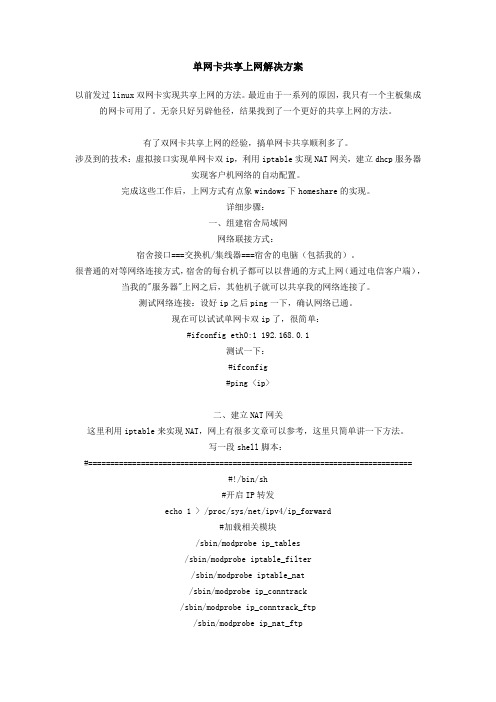
单网卡共享上网解决方案以前发过linux双网卡实现共享上网的方法。
最近由于一系列的原因,我只有一个主板集成的网卡可用了。
无奈只好另辟他径,结果找到了一个更好的共享上网的方法。
有了双网卡共享上网的经验,搞单网卡共享顺利多了。
涉及到的技术:虚拟接口实现单网卡双ip,利用iptable实现NAT网关,建立dhcp服务器实现客户机网络的自动配置。
完成这些工作后,上网方式有点象windows下homeshare的实现。
详细步骤:一、组建宿舍局域网网络联接方式:宿舍接口===交换机/集线器===宿舍的电脑(包括我的)。
很普通的对等网络连接方式,宿舍的每台机子都可以以普通的方式上网(通过电信客户端),当我的"服务器"上网之后,其他机子就可以共享我的网络连接了。
测试网络连接:设好ip之后ping一下,确认网络已通。
现在可以试试单网卡双ip了,很简单:#ifconfig eth0:1 192.168.0.1测试一下:#ifconfig#ping <ip>二、建立NAT网关这里利用iptable来实现NAT,网上有很多文章可以参考,这里只简单讲一下方法。
写一段shell脚本:#==========================================================================#!/bin/sh#开启IP转发echo 1 > /proc/sys/net/ipv4/ip_forward#加载相关模块/sbin/modprobe ip_tables/sbin/modprobe iptable_filter/sbin/modprobe iptable_nat/sbin/modprobe ip_conntrack/sbin/modprobe ip_conntrack_ftp/sbin/modprobe ip_nat_ftp#添加iptable规则/sbin/iptables -t nat -A POSTROUTING -o eth0 -s 192.168.0.0/24 -j MASQUERADE #==========================================================================保存为rc.local,添加可执行属性:chmod +x rc.local运行一下看看有没有报错:#./rc.local如果出现错误,就带着错误信息请教google吧。
无线网卡建局域网

现在家里有两台笔记本已经是很普遍了,普遍配置了无线网卡,有的人想两机互联来共享资料,或者很多人需要共享上网,这样就出现了无线双机互联的问题。
如何通过两个笔记本在不通过无线路由或无线AP,只用无线网卡就可以来进行无线连接共享呢?下面就来为大家解决这个问题。
无线双机互连配置我们在一台机子的网上邻居,右键点击选择“属性”。
1)选中要来设置的无线网卡的连接“网络连接”窗口,右击打算用来共享的无线网卡并且选择“属性”,会弹出以下的窗口。
设置笔记本电脑(也可能是台式机)的无线网卡TCP/IP属性。
在无线网络连接项属性对话框的“常规”选项卡中设置IP地址。
两台机子设置成同网段的,例如:“192.168.1.X”(X是代表一个数值,从0到255,都可以),子网掩码设置为255.255.255.0。
2)选择“无线网络配置”选项卡。
选择“用Windows配置我的无线网络设置”复选项,以激活下面的其他配置选项。
3)如果要添加新的无线网络,可单击“添加”按钮,在打开的如下图所示对话框中进行。
在下方选择“添加”按钮,会弹出下图的窗口,在服务名(SSID)中填写你喜欢的名称,注意不能用中文,其他电脑在寻找这个点对点连接的时候就会看到这个名字,我们在此写home。
然后在打开的页面里进行相关设置。
首先要配置的是无线网络SSID,一定要与对应的无线网卡所配置的SSID一致。
然后在下面的“无线网络密钥”项下配置与对应无线网卡相同的安全选项。
并要选择“这是一个计算机到计算机(特定的)网络;没有使用无线访问点(C)”复选项。
4)如果想要配置IEEE 802.1x身份验证,则单击如(第2步)所示对话框中的“验证”选项卡,如下图所示。
在其中就可以选择两种IEEE 802.1x身份验证方法。
当然如果选择的是“智能卡或其它证书”选项,则一定安装了智能卡或计算机证书,通常不用配置IEEE 802.1x身份验证。
5)在“连接”选项卡中仅配置是否允许计算机当所配置的无线网络在有效区域中即自动连接,非常简单,不作详细介绍。
WIN7下使用无线网卡共享上网的4种方式
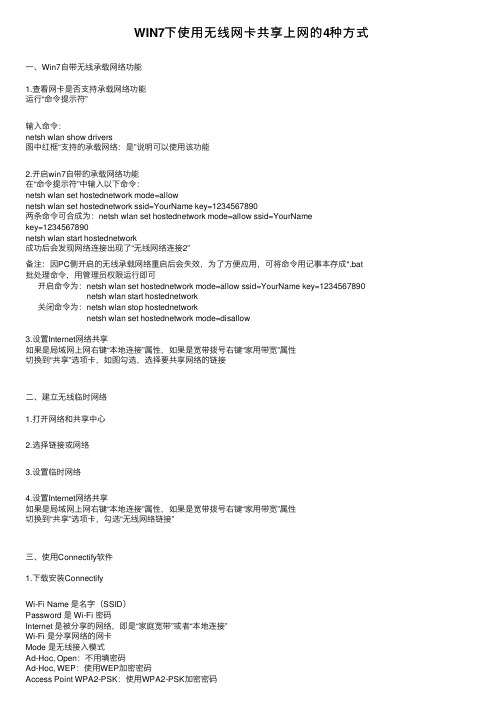
WIN7下使⽤⽆线⽹卡共享上⽹的4种⽅式⼀、Win7⾃带⽆线承载⽹络功能1.查看⽹卡是否⽀持承载⽹络功能运⾏“命令提⽰符”输⼊命令:netsh wlan show drivers图中红框“⽀持的承载⽹络:是”说明可以使⽤该功能2.开启win7⾃带的承载⽹络功能在“命令提⽰符”中输⼊以下命令:netsh wlan set hostednetwork mode=allownetsh wlan set hostednetwork ssid=YourName key=1234567890两条命令可合成为:netsh wlan set hostednetwork mode=allow ssid=YourNamekey=1234567890netsh wlan start hostednetwork成功后会发现⽹络连接出现了“⽆线⽹络连接2”备注:因PC侧开启的⽆线承载⽹络重启后会失效,为了⽅便应⽤,可将命令⽤记事本存成*.bat 批处理命令,⽤管理员权限运⾏即可开启命令为:netsh wlan set hostednetwork mode=allow ssid=YourName key=1234567890 netsh wlan start hostednetwork关闭命令为:netsh wlan stop hostednetworknetsh wlan set hostednetwork mode=disallow3.设置Internet⽹络共享如果是局域⽹上⽹右键“本地连接”属性,如果是宽带拨号右键“家⽤带宽”属性切换到“共享”选项卡,如图勾选,选择要共享⽹络的链接⼆、建⽴⽆线临时⽹络1.打开⽹络和共享中⼼2.选择链接或⽹络3.设置临时⽹络4.设置Internet⽹络共享如果是局域⽹上⽹右键“本地连接”属性,如果是宽带拨号右键“家⽤带宽”属性切换到“共享”选项卡,勾选“⽆线⽹络链接”三、使⽤Connectify软件1.下载安装ConnectifyWi-Fi Name 是名字(SSID)Password 是 Wi-Fi 密码Internet 是被分享的⽹络,即是“家庭宽带”或者“本地连接”Wi-Fi 是分享⽹络的⽹卡Mode 是⽆线接⼊模式Ad-Hoc, Open:不⽤填密码Ad-Hoc, WEP:使⽤WEP加密密码Access Point WPA2-PSK:使⽤WPA2-PSK加密密码完成后,只要按⼀下[Start Hotspot],即可分享Wifi。
通过win7的无线网卡共享上网图文教程
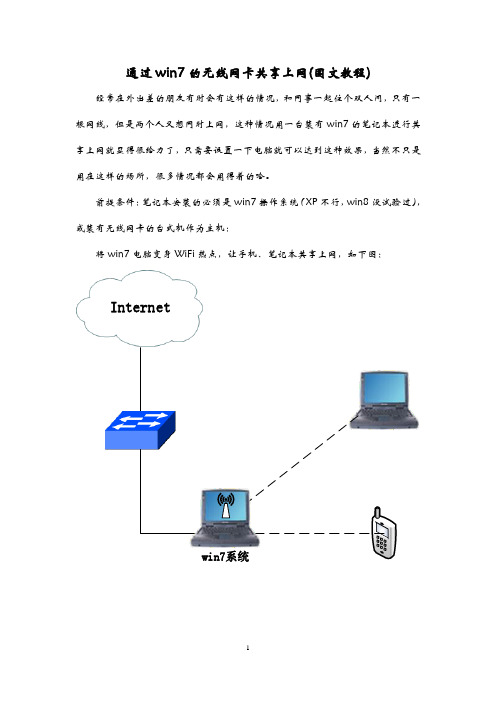
通过win7的无线网卡共享上网(图文教程) 经常在外出差的朋友有时会有这样的情况,和同事一起住个双人间,只有一根网线,但是两个人又想同时上网,这种情况用一台装有win7的笔记本进行共享上网就显得很给力了,只需要设置一下电脑就可以达到这种效果,当然不只是用在这样的场所,很多情况都会用得着的哈。
前提条件:笔记本安装的必须是win7操作系统(XP不行,win8没试验过),或装有无线网卡的台式机作为主机:将win7电脑变身WiFi热点,让手机、笔记本共享上网,如下图:Internetwin71原理:开启windows 7的隐藏功能:虚拟WiFi和SoftAP(即虚拟无线AP),就可以让电脑变成无线路由器,实现共享上网,节省网费和路由器购买费。
2操作步骤:2.1以管理员身份运行命令提示符快捷键win+R→输入cmd→确定(回车),实在不懂的朋友可以这样:点击左下角的开始,然后在“搜索程序和文件”的地方输入“cmd”,回车然后就弹出命令提示符窗口,如图:2.2启用并设定虚拟WiFi网卡先运行命令:cd c:\再运行命令:netsh wlan set hostednetwork mode=allow ssid=Long key=0123456789此命令有三个参数,mode:是否启用虚拟WiFi网卡,在此启用虚拟WiFi 网卡,所以为allow,若改为disallow则为禁用。
ssid:无线网名称,最好用英文(本文以Long为例)。
key:无线网密码,八个以上字符(本文以0123456789为例)。
以上三个参数可以单独使用,例如只使用mode=disallow可以直接禁用虚拟Wifi网卡。
开启成功后,在网络连接中会多出一个网卡为“Microsoft Virtual WiFi Miniport Adapter”的无线连接,为方便起见,将其重命名为virtual wifi。
若没有,只需更新无线网卡驱动就OK了。
2.3设置本地Internet连接共享在“网络连接”窗口中,右键单击已连接到Internet的网络连接(本文的“本地连接”已连至Internet),选择“属性”然后点击“共享”,勾上“允许其他网络用户通过此计算机的Internet连接来连接(N)”,并选择“virtual wifi”。
- 1、下载文档前请自行甄别文档内容的完整性,平台不提供额外的编辑、内容补充、找答案等附加服务。
- 2、"仅部分预览"的文档,不可在线预览部分如存在完整性等问题,可反馈申请退款(可完整预览的文档不适用该条件!)。
- 3、如文档侵犯您的权益,请联系客服反馈,我们会尽快为您处理(人工客服工作时间:9:00-18:30)。
只用一个无线网卡实现整个局域网共享上网的办
法
单位新买了个无线路由器(D-link某型号,300M的),领导配置好了,然后给每人发了一个300M的无线网卡(TP-link的,usb接口,支持300M 的)经过简单配置后就可上网了。
由于我所在的部门共有四台机器,3个人办公,所以有一台主机没有无线网卡,不能连接Internet。
但这4台机器都有有线网卡,并且已经组成了一个小型的局域网,他们之间可以互访。
而有时该主机需要使用Internet时则需要把其他机器上的无线网卡拔下,插在该机器上使用,费时费劲。
有没有办法让我机器上的无线网卡分享带宽,让局域网中的每一台机器都可以使用我的无线网卡上网呢?这样的好处是为单位节省了3个无线网卡的资金,何乐而不为呢?
从网上找了许多办法都没有配置成功,包括什么Internet共享设置,网络地址转换,结果是不能上,有点气馁了,嗨,愁死了。
从前一阵的代理服务器设置问题中我得到了启发,我可不可以把我的主机配置成代理服务器,然后让局域网中的其他主机通过代理服务器连接Internet呢?
说做就做,从网上下了个CCproxy这个代理服务器配置软件,安装完毕后打开。
点击“设置”,将“代理服务”中邮件,dns,自动启动,端口映射前面的勾挑上,将“协议”中除Http/Rtsp和Socks/MMS的勾去掉,然后将“请选择本机局域网ip地址”后面“自动检测”前面的勾去掉,这样就可以选择无线网卡和有线网卡的ip地址了。
这时选择无线网卡的ip地址192.168.0.2(在这里假设无线网卡的ip地址是192.168.0.2,有线网卡的ip地址是192.168.1.2)并且将该ip地址后面的勾挑上,再勾选“NT服务“,再点击“高级”-转到“网络”选项卡下,去掉“禁止局域网外部用户”前面的勾。
这样代理服务器就配置结束了。
以后每次开机,CCproxy就会自动开启提供服务了。
到那台不能上Internet的主机上,打开IE浏览器,点击“工具”-“Internet选项”-“连接”-“局域网设置”,将“为Lan使用代理服务器”前面的勾勾上,填入有线网卡的ip地址192.168.1.2,端口808(CCproxy默认的Http/Rstp端口号)后“确定”。
这时在这台主机的IE浏览器中随意敲入一个熟悉的网址,如竟然可以打开了,说明配置成功了。
一种喜悦的心情油然而生,多个月未能实现的理想实现了!
最后谈谈缺点:
1、由于开放了“局域网外部用户”权限,所以外网主机有可能会扫到我这台主机并作为代理服务器使用,但是可以通过设置CCproxy中“账号”来进行限制。
2、如果我的机器关机或重启,那么其他机器上网就会受到影响,最好将一台闲置的主机作为服务器使用。
更多功能留待大家自己摸索吧。
希望我的经历能给你带来帮助。
如果你有更好的办法,欢迎提出来,让我们彼此学习,共同进步。
后记:1、与领导商量了一下,给我放宽了上网带宽,这样其他机器利用代理服务器就可以较快速的登录Internet了。
2、有朋友问QQ怎么用?答案是:打开QQ-“设置”-“网络设置”-“类型”-“使用SOCKS5代理”,在后面“地址”输入192.168.1.2,“端口”输入1080后确定,再登录成功。
